OneDrive 플레이스 홀더와 본질적으로 유사한 새로운 기능인 OneDrive Files On-Demand는 Windows 10 Fall Creators Update 릴리스에서 제공되었습니다. 기본적으로 활성화되어있는 OneDrive 파일 주문형 기능을 사용하면 파일 또는 폴더를 "온라인 전용"으로 설정할 수 있습니다. OneDrive 폴더의 이러한 "온라인"파일은 파란색 클라우드 아이콘과 함께 표시되며 실제 파일이 클라우드에만 존재하는 자리 표시 자일뿐입니다.

이 파일들은 일반 파일처럼 보이고 파일 탐색기는 0 바이트 파일이지만 전체 파일 크기를 보여줍니다.
힌트 : 파일을 온라인에서만 사용할 수있게하려면 OneDrive 폴더를 열고 파일을 마우스 오른쪽 단추로 클릭 한 다음 Free up space 옵션을 클릭하십시오. 파일 상태 아이콘이 블루 클라우드로 변경됩니다.
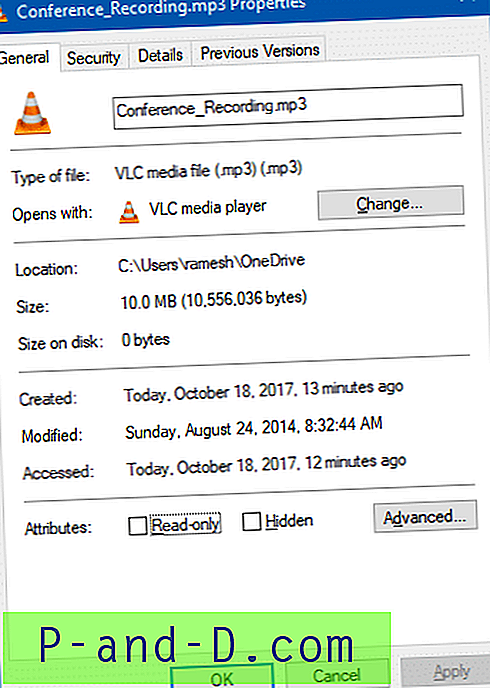
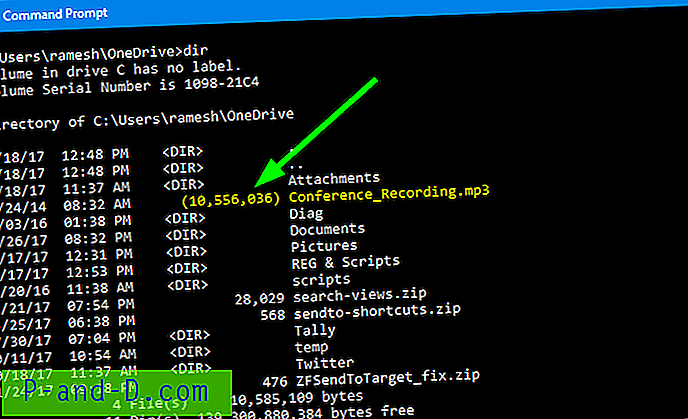
자동 파일 다운로드 : 앱 차단 또는 차단 해제
“온라인”파일에 수동으로 액세스하거나 앱이 파일에 액세스하면 요청시 파일이 다운로드됩니다.
또한 Microsoft는 사용자가 OneDrive 클라우드에서 모든 파일 다운로드를 제어 할 수 있도록하려고합니다. 앱이 "온라인"파일을 열려고하면 OneDrive 앱에 다운로드중인 항목, 다운로드를 요청하는 앱 및 메시지를 닫거나 다운로드를 취소하거나 앱의 다운로드를 차단하는 옵션이 표시되는 메시지가 표시됩니다.
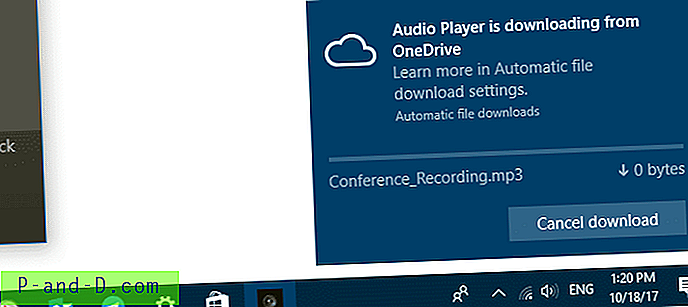
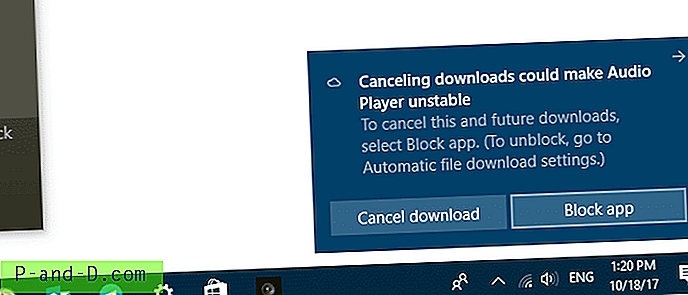
실수로 앱을 차단 한 경우 설정 > 개인 정보 보호 > 자동 파일 다운로드 (내부 빌드에서 옵션 이름은 "앱 요청 다운로드")에서 앱 차단을 해제 할 수 있습니다.
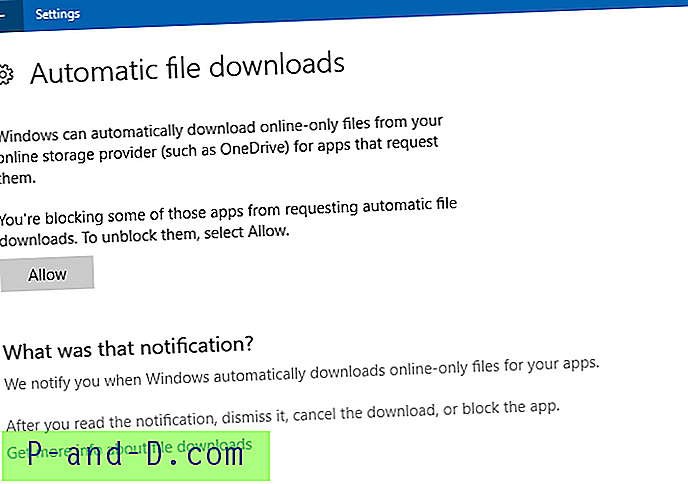
개별 앱을 차단 또는 차단 해제 하시겠습니까?
설정 사용자 인터페이스를 통해 개별 앱을 허용하거나 허용하지 않는 옵션이 없습니다. "자동 파일 다운로드"차단 된 앱 목록은 다음 레지스트리 키에 저장됩니다.
HKEY_CURRENT_USER \ Software \ Policies \ Microsoft \ CloudFiles \ BlockedApps
차단 된 각 애플리케이션에 대해 앱 이름, 경로 및 패키지 이름 (Store Apps의 경우)을 저장하는 하위 키가 생성됩니다.
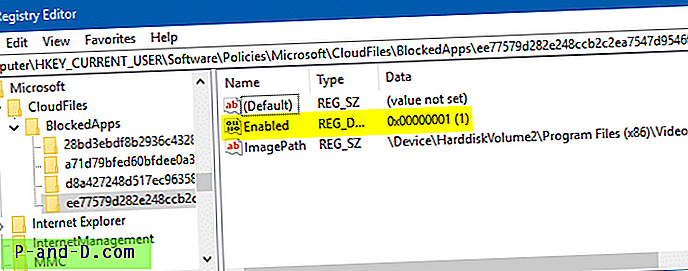
특정 앱이 OneDrive 주문형 파일을 다운로드하지 못하도록하려면 DWORD 값 Enabled 두 번 클릭하고 해당 데이터를 0 설정하십시오. 값 데이터가 0이면 정책이 비활성화되어 앱이 차단 해제되었음을 의미합니다.




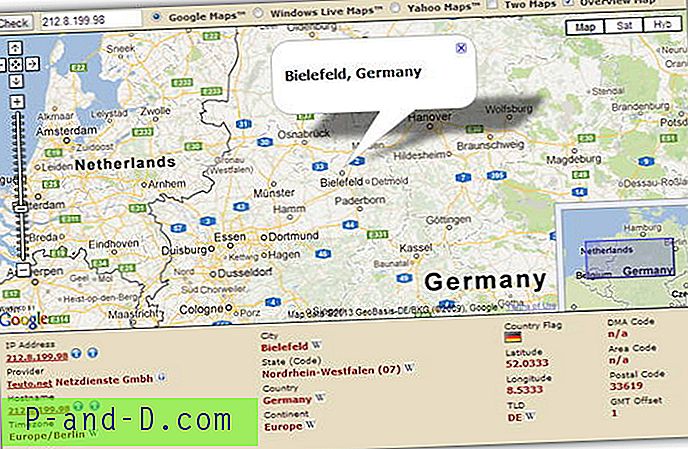
![Edge [Extensions]에서 오른쪽 클릭 메뉴를 통해 Google로 검색](http://p-and-d.com/img/microsoft/206/search-with-google-via-right-click-menu-edge.jpg)